Іноді, щоб зробити текст більш привабливим і інформативним потрібно використовувати не тільки таблиці або красиві шрифти, але й супроводжувати вміст малюнками. Люди краще сприймають зображення, ніж набір зв’язних речень. Не дарма ж існує приказка «Краще один раз побачити …».

Вставити рисунок у текст дуже просто. Я розповім вам три способи, як можна це зробити легко і швидко.
Перший спосіб: «Вставка»
Заходимо в «Вставка» і вибираємо «Малюнок»

Відкриється вікно «Вставка малюнка», в якому вам потрібно відшукати необхідний малюнок серед папок і натисніть «Вставити».
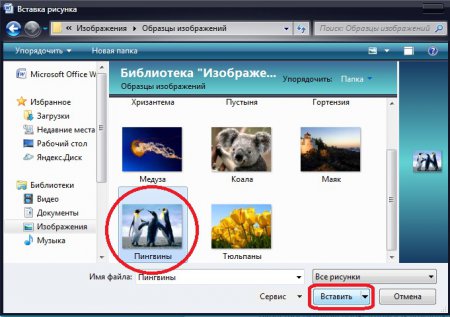
Тепер я покажу скріншот того, що у мене вийшло після вставки.

Картинка з пінгвінами помістилася в те місце, де я останній раз ставив курсор. Її положення в тексті легко виправити – затисніть картинку лівою кнопкою миші і перетягніть її в потрібне місце. Я переставлю таким способом картинку і поставлю її перед другим абзацом.

Тепер давайте зменшимо її в розмірах. Стандартно Word розтягує картинку по ширині аркуша. Приміром, мене це не влаштовує, і я хочу її зробити менше. Для цього натисніть на картинку лівою кнопкою миші. Навколо неї ви побачите рамку з тонкими лініями і кружечками на краях зображення. Наведіть мишку до правого верхнього кухоль і затисніть його. Потім поверніть мишку вниз. 

Більш детально про редагування картинок Microsoft Word 2007 ми поговоримо в наступних уроках. А тепер розглянемо інші способи додавання картинки в текст.
Другий спосіб: Перетягування
Знаходите потрібну вам картинку, затискаєте її лівою кнопкою миші та перемістіть її в необхідну область тексту.

Третій спосіб: Копіювати – Вставити
Встановіть курсор миші в ту частину тексту, де, на вашу думку, повинен бути малюнок. Потім знайдіть зображення, скопіювати його (Ctrl+C). Поверніться в текстовий редактор і натисніть «Вставити» (Ctrl+V).
У цьому уроці ви навчилися вставляти картинку (зображення) в текст у текстовому редакторі Microsoft Word 2007.


